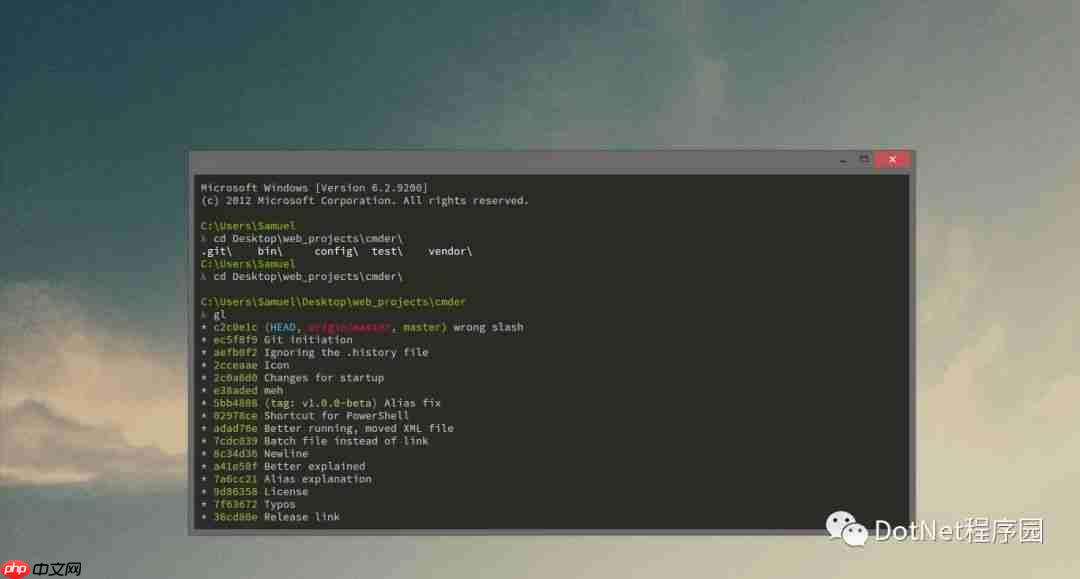
现在我就要推荐一款windows下的终端--->
cmder先来上两张图给大家看看


都不用我说,一眼就能分辨出他俩的区别了,其实他俩最大的区别是cmder完全支持
Linux命令行,包括vi,而且可以多开,快捷键复制粘贴,分屏等,功能非常强大cmder的官网
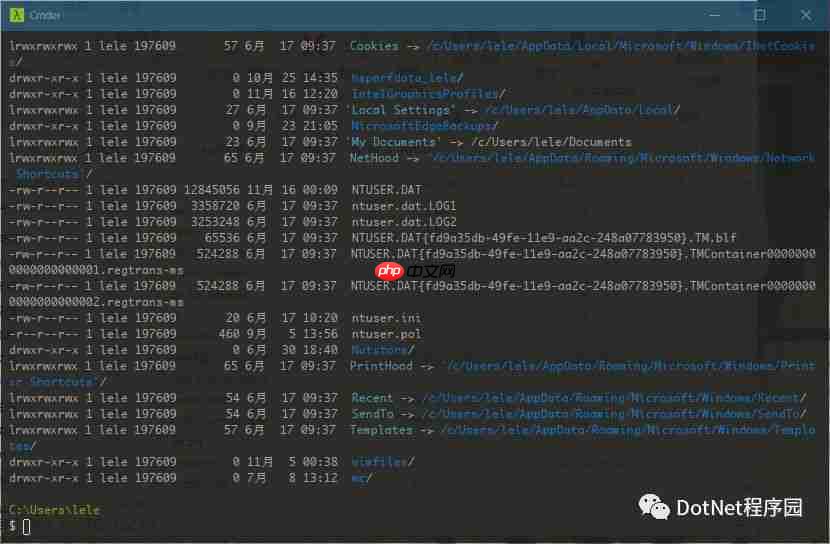
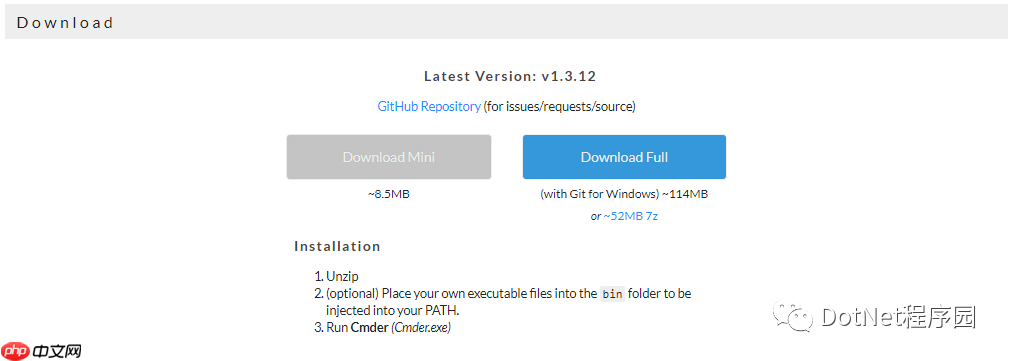
我推荐大家安装Full版本,这样就可以不用单独安装git了Full版本下载链接,点击可直接下载
2.安装安装非常简单,下载完成后,直接解压到你存放软件的目录就好了
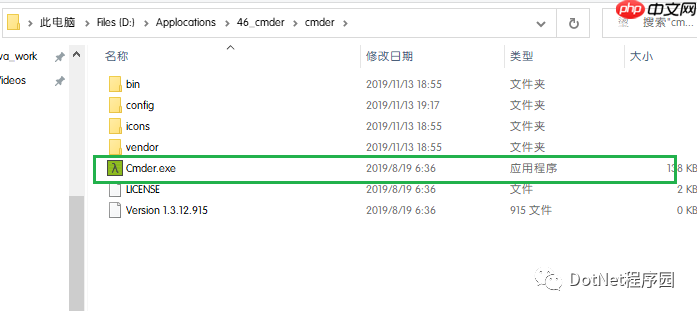
然后双击一下
cmder.exe就可以先简单体验一下了三、个性化设置
这款软件可以完全替代Windows系统自带的cmd终端,当然需要一点人性化的设置
1.配置环境变量我就只上图了,环境变量配置太过简单了,百度上太多了,都是通用套路,配置完环境变量,就可以直接在
Windows+r键里运行cmder打开终端了
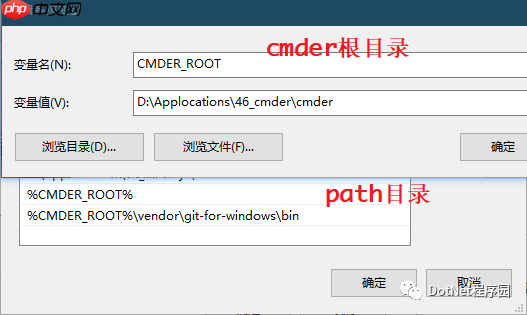
上图中我把git也配置进去了,这样就不会说git不是内部或者外部命令了
2.配置右键菜单启动右键管理员身份运行
cmder.exe,然后把下面的命令复制到
cmder中执行一次代码语言:javascript代码运行次数:0运行复制
// 设置任意地方鼠标右键启动CmderCmder.exe /REGISTER ALL
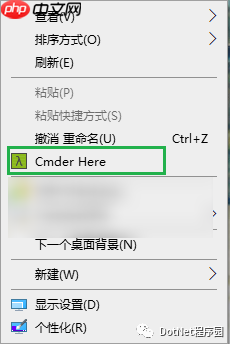
右下角的
三,然后选择
Settings或者直接使用快捷键
Windows+Alt+p打开设置

如果不习惯英文,可以将设置改成中文

设置字体的风格,大小等,图中红色位置不要勾选,否则会出现cmder终端字体重叠错位的问题
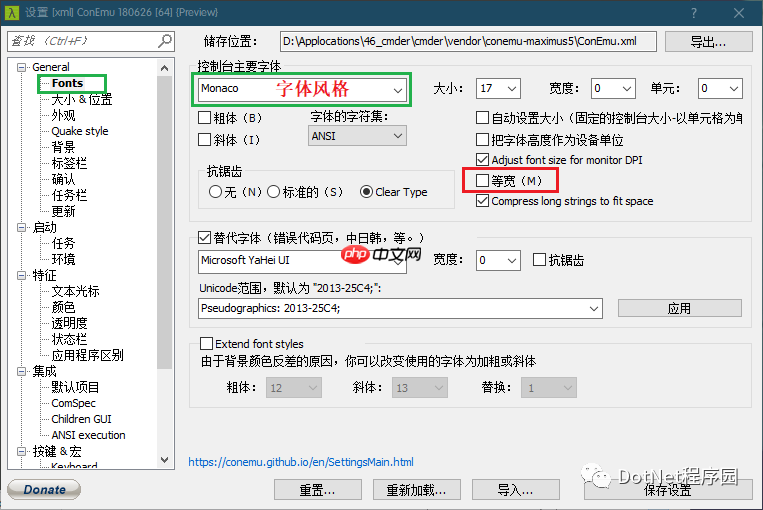
勾选这两个设置,只需要设置一次,下次会自动记住上次终端在桌面出现的位置和窗口大小

ESC键最小化窗口的问题将图中红色改成除了
总是的其他选项,否则使用vi时会出现无法切换模式的问题勾选绿色的选项可以解决打开多个终端,任务栏显示多个窗口的问题
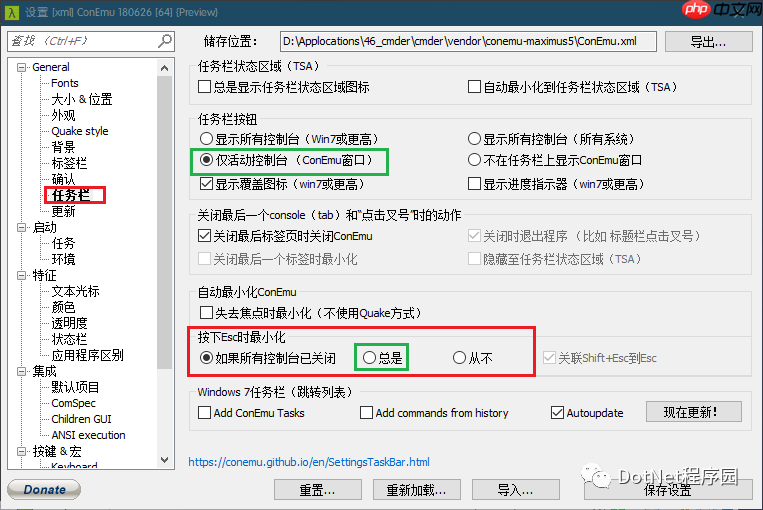
在使用
ls命令时,中文乱码的解决方案,将下面的代码复制到图中位置代码语言:javascript代码运行次数:0运行复制
set LANG=zh_CN.UTF-8set LC_ALL=zh_CN.utf8
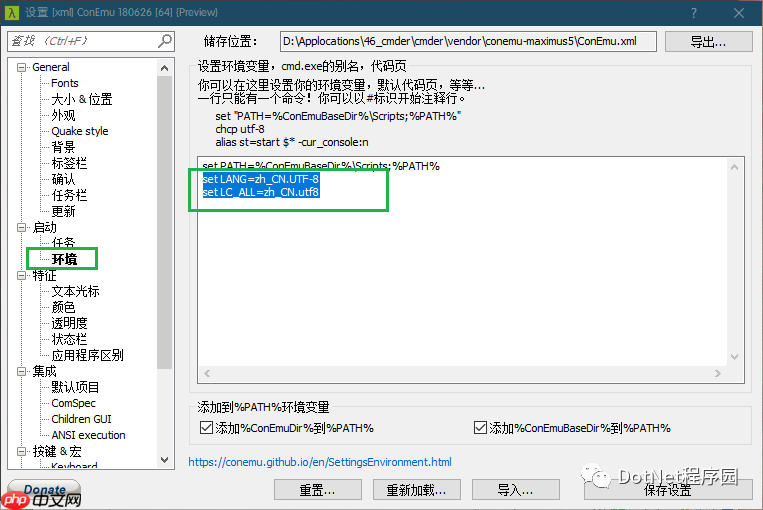
cmder注册成Windows的默认终端设置此选项后,系统启动后就会生效,且,即使你打开的是cmd,也会被放到cmder的窗口中执行红色选项可以解决每次关闭控制台时,弹出确认关闭的弹窗

例如在终端中执行多行
SQL语句,总会弹出提示,勾选选项可以解决
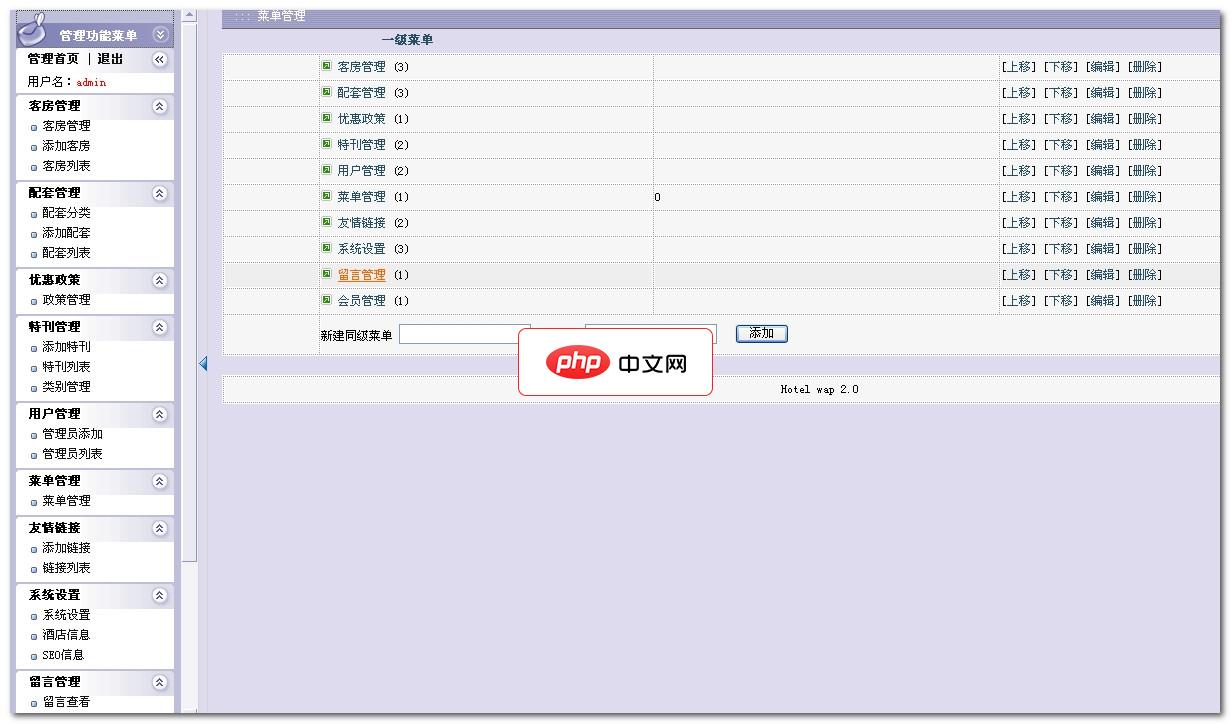
湖哥酒店WAP预订展示管理系统V2.0是一套适合于酒店手机wap浏览与预订的管理系统,本系统适合于现在的Android,IOS,apple,Ipad等手机与终端浏览珥预订,是一个酒店手机用户体验的又一个利器. 管理系统主要分以下模块:
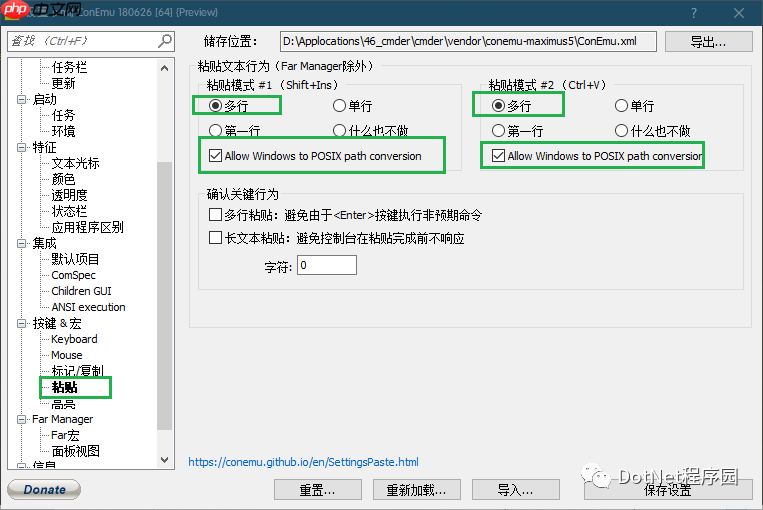
$
默认的命令提示符是
λ,大家都知道Linux是
$,这里提供一下修改的方法,并不是必须的
1)首先在
cmder的安装目录下,找到
vendor/目录,然后找到
clink.lua文件

2)右键使用sublime打开
没有sublime或者notepad++打开也可以,还没有的话,记事本也可以的3)打开后可以
Ctrl+F查找下面的字段
local lambda =4)将
local lambda =""的值替换成
$
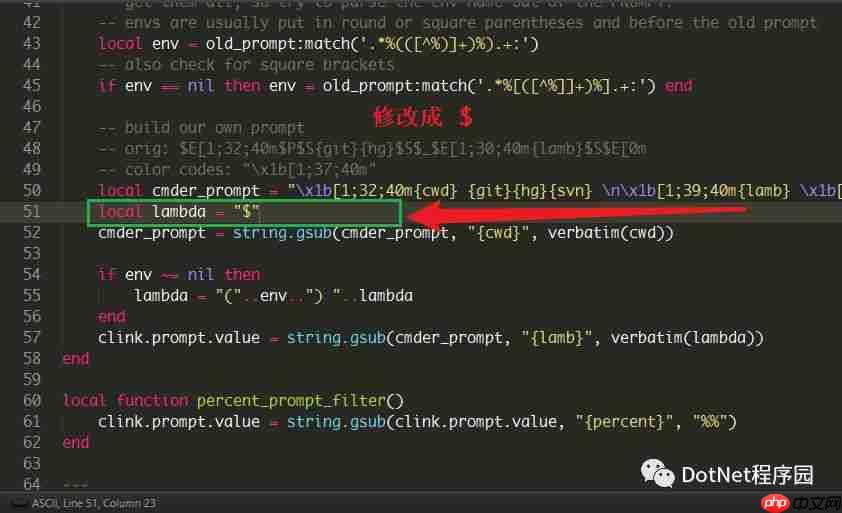
5)保存关闭,重启终端
11.将Idea的Terminal终端换成cmder
1)在idea中打开其他设置界面,如图所示
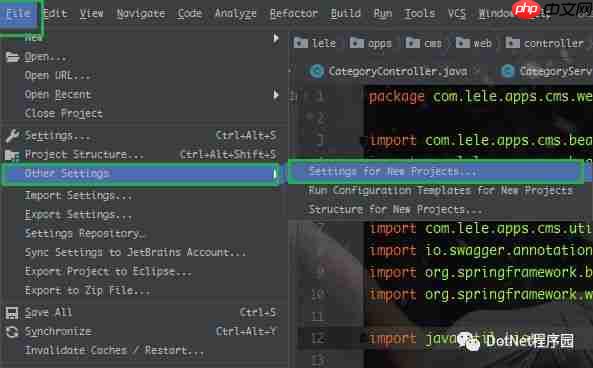
2)如图中修改shell Path的路径,替换成下面的内容
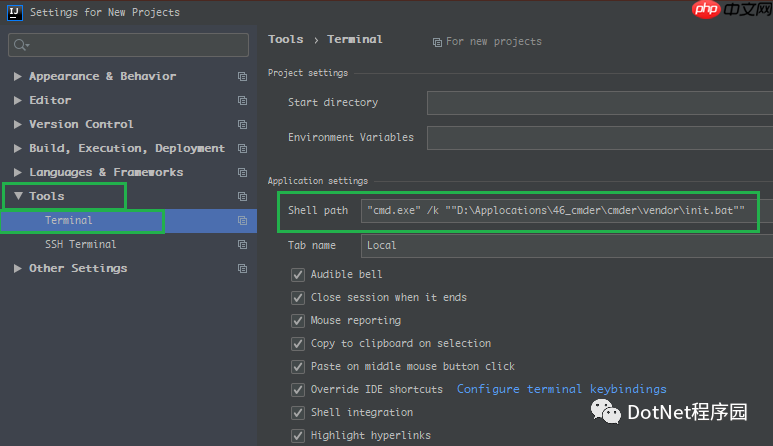
//这种方式比较可靠,避免了环境变量失效的问题"cmd.exe" /k ""你的cmder安装目录\vendor\init.bat""//或者,这个需要有环境变量"cmd.exe" /k ""%环境变量配置的cmder home目录名称%\vendor\init.bat""
3)再次打开Terminal终端就可以使用Linux命令了

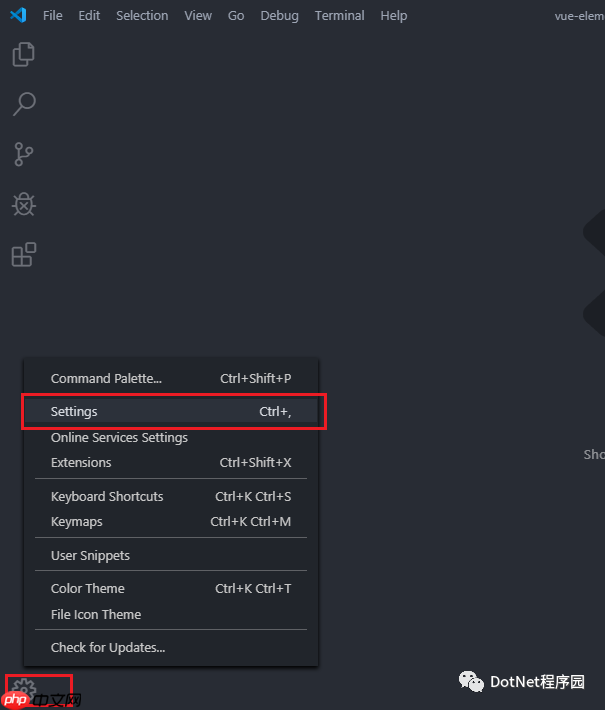
1)打开设置
2)搜索
code save,点击打开设置json文件

3)将下面的代码粘贴到文件中,修改为自己需要的内容
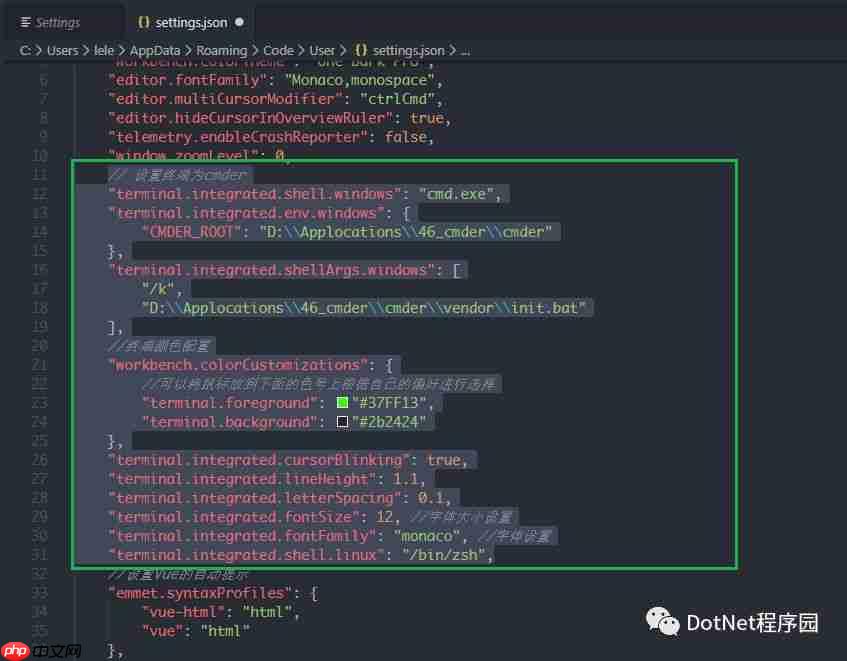
// 设置终端为cmder"terminal.integrated.shell.windows": "cmd.exe","terminal.integrated.env.windows": { //设置cmder的根目录 "CMDER_ROOT": "cmder的根目录"},"terminal.integrated.shellArgs.windows": [ "/k", //设置启动初始化目录 "cmder的根目录\\vendor\\init.bat"],//下面的设置可以不需要//终端颜色配置"workbench.colorCustomizations": { //可以将鼠标放到下面的色号上根据自己的偏好进行选择 "terminal.foreground": "#37FF13", "terminal.background": "#2b2424"},"terminal.integrated.cursorBlinking": true,//设置terminal中的行高"terminal.integrated.lineHeight": 1.1,"terminal.integrated.letterSpacing": 0.1,"terminal.integrated.fontSize": 12, //字体大小设置"terminal.integrated.fontFamily": "monaco", //字体设置"terminal.integrated.shell.linux": "/bin/zsh"4)
Ctrl+J打开终端,就可以使用了

lele





























